Situatie
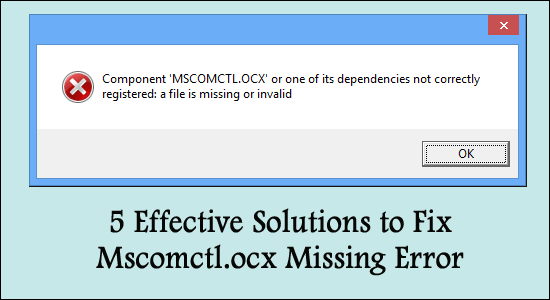
Mulți utilizatori sunt observați raportând eroarea MSCOMCTL.OCX sau una dintre dependențele sale neînregistrate în timp ce descarcă și instalează vreun program pe Windows 10 și 11. Eroarea mscomctl.ocx apare de obicei la repornirea domeniului în Windows Server. Când continuați să instalați și să dezinstalați mai multe aplicații pe sistemul dvs. Windows, atunci există o șansă mare ca biblioteca Mscomctl.ocx să fie coruptă.
Solutie
Pasi de urmat
Înlocuiți fișierul MSCOMCTL.OCX
Ori de câte ori vă confruntați cu eroarea mscomctl.ocx nu a reușit să încărcați, atunci primul și cel mai important lucru pe care trebuie să-l faceți este să înlocuiți fișierul pe care îl utilizați în prezent cu o altă versiune a fișierului. Această metodă de înlocuire vă va ajuta să evitați notificarea de eroare care apare pe ecran. Pentru a efectua soluția menționată mai sus, urmați pașii de mai jos:
– Descărcați fișierul MSCOMCTL.OCX
– Transferați fișierul .ocx la locul programului în care aveți probleme.
– Dacă nu puteți rezolva această problemă urmând procedura Pasului 2, trebuie să transferați fișierul MSCOMCTL.OCX în directorul de sistem (C:\Windows\System32).
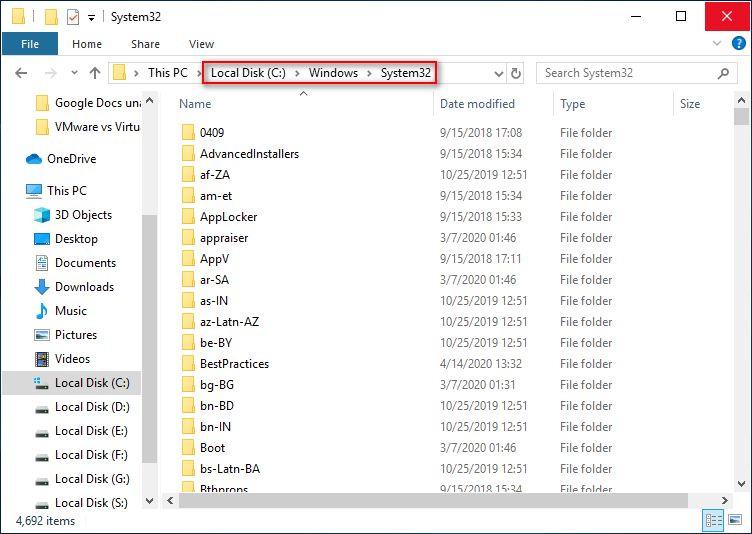
– Apoi, verificați dacă această problemă este rezolvată sau nu.
– Dacă problema persistă, atunci vă rugăm să urmați următoarea procedură.
Înregistrați MSCOMCTL.OCX utilizând PowerShell(Admin)
Dacă pașii menționați mai sus nu funcționează pentru dvs., atunci nu trebuie să vă faceți griji, acest pas vă va ajuta să reîncărcați pagina fără probleme, fără a afișa nicio eroare, tot ce trebuie să faceți este să înregistrați fișierul MSCOMCTL.OCX utilizând PowerShell. Dacă vă întrebați cum să vă înregistrați, iată pașii care vă vor ajuta să vă înregistrați cu fișierul MSCOMCTL.OCX:
– Cel mai important pas pe care trebuie să-l faceți este să conduceți fișierul MSCOMCTL.OCX în locația dată: C:\Windows\sysWOW64
– Faceți click pe Win + X și apoi faceți click pe PowerShell (Administrator).
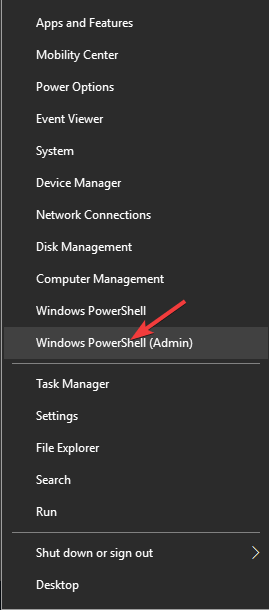
– După ce selectați opțiunea PowerShell, în continuare, trebuie să introduceți comanda menționată: regsvr32 c:\windows\sysWOW64\mscomct2.ocx
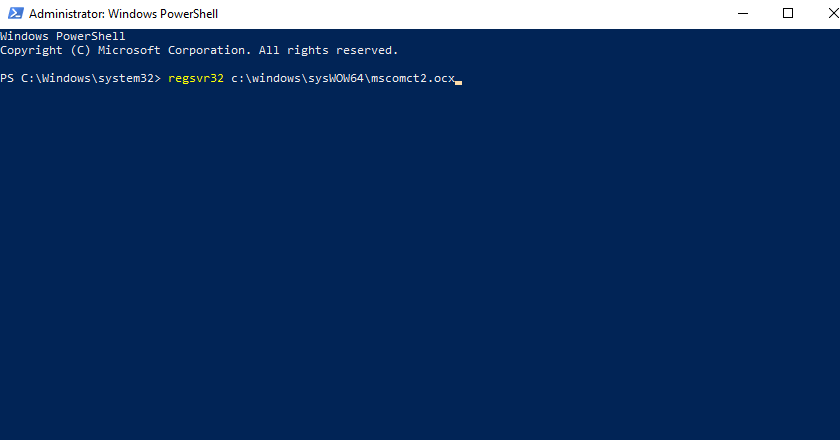
– Faceți click pe Enter și rămâneți până la finalizarea procesului.
Descărcați și înregistrați MSCOMCTL.OCX pe System32
Numeroase aplicații necesită fișierul MSCOMCTL.OCX și dacă acesta lipsește, începeți să vedeți că mscomctl.ocx nu a reușit să încărcați eroarea aplicației. Pentru a remedia acest lucru, trebuie să descărcați și să înregistrați MSCOMCTL.OCX pe System 32.
Descărcarea și înregistrarea MSCOMCTL.OCX pe System 32 vă va ajuta să rezolvați eroarea.
Urmați pașii dați:
– Pentru a descărca Microsoft Visual Basic 6.0 Common Controls, trebuie să accesați site-ul oficial Microsoft. – Selectați opțiunea de descărcare pentru a o descărca pe sistemul dvs.
– Folosind WinZip sau orice alte aplicații de extragere, faceți click dreapta pentru a extrage fișierul descărcat.

– Selectați ctrl+c pentru a copia fișierul MSCOMCTL.OCX.
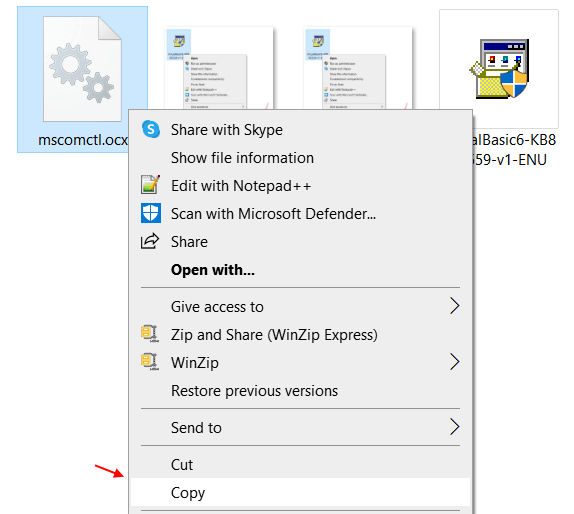
– Pentru a extrage fișierul, trebuie să navigați pe calea menționată mai jos în unitatea C.
– Dacă computerul sau sistemul dvs. este pe 64 de biți, mergeți la locația C:\Windows\SysWOW64 și inserați fișierul pe care l-ați copiat
– Dacă computerul sau sistemul dvs. este pe 32 de biți, mergeți la locația C:\Windows\System32 și inserați fișierul pe care l-ați copiat.
În continuare, pentru a vă înregistra, trebuie să procesăm următorii pași menționați mai jos:
– Accesați bara de căutare în Windows 10 și căutați cmd. Și faceți click dreapta pe Command Prompt și selectați Run as Admin. Rulați comenzile în funcție de tipul dvs. de sistem:
The 64-bit system users need to run the command:
cd C:\Windows\SysWOW64regsvr32 mscomctl.ocx
The 32-bit system users need to run the command:
cd C:\Windows\System32regsvr32 mscomctl.ocx
– Acum trebuie să deschideți din nou programul și sper că această metodă v-a rezolvat problema. Dacă nu, treceți la următoarea metodă.
Descărcați și înregistrați MSCOMCTL.OCX în folderul SysWOW64
Există diverse probleme prin care apare eroarea MSCOMCTL.OCX, dar puteți rezolva această eroare descărcând și înregistrând MSCOMCTL.OCX la SysWOW64. Urmați măsurile de mai jos pentru a face acest lucru:
– Navigați pe calea menționată mai jos în unitatea C C:\Windows\SysWOW64
– Și copiați fișierul descărcat (descărcați în soluția 1) și copiați și lipiți fișierul zip în folderul SysWOW64 din unitatea C.
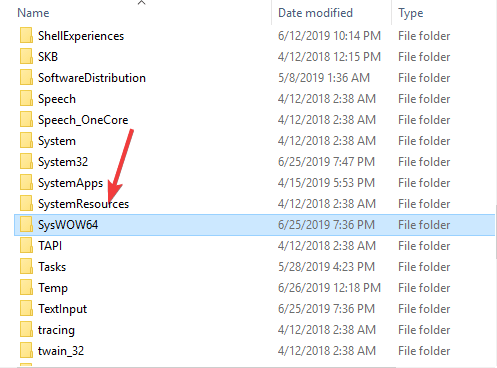
Sperăm că programul se va deschide perfect și va funcționa fără probleme și eficient, fără să arate nicio eroare.
Dezinstalați IE 10
Dacă aveți Internet Explorer 10 pe computer sau laptop, trebuie să îl dezinstalați și apoi să încercați din nou.

Leave A Comment?